Como Editar Vídeos do YouTube
O YouTube é a maior plataforma de compartilhamento de vídeo atualmente na Internet e o conteúdo é carregado no YouTube a cada minuto. Se os usuários desejam se destacar com seus vídeos, existem alguns procedimentos básicos de edição que precisam ser executados. Caso o usuário não possua nenhum programa de edição de vídeo, alguns procedimentos de edição podem ser executados no Intrinsic YouTube Editor, chamado YouTube Studio. Atualmente, na versão beta, oferece algumas ferramentas simples para ferramentas de edição de vídeo, como o corte de vídeo. Neste artigo, dizemos como você edita vídeos do YouTube?
Se a perspectiva de um criador do YouTube for obtida, eles sempre concordarão que a edição se tornará uma parte importante do processo de pós-produção. No entanto, a edição é muito mais do que o que está na superfície. Sem as ferramentas adequadas para ferramentas de edição de vídeo, elas realmente não poderão criar conteúdo que se destaca. Aqui, explicamos como editar vídeos do YouTube através do editor do YouTube ou completar as outras alternativas.
Usando o Intrinsic Video Editor do YouTube
Uma pergunta comum foi que você pode editar vídeos no YouTube? A resposta é sim. O editor de vídeo do YouTube funciona da seguinte maneira
Passo 1 - Abrindo o editor de vídeo do YouTube Studio.
- O usuário precisa navegar para o YouTube no navegador e, para os resultados mais eficazes, o Google Chrome deve ser usado, pois os recursos podem não funcionar nos outros navegadores corretamente.
- O usuário precisa clicar no avatar, que existe à direita da tela, onde há uma opção para escolher o YouTube Studio
- O ícone de vídeos precisa ser clicado no painel que fica à esquerda da tela. Haverá uma lista de todos os vídeos publicados ou rascunhos no YouTube.
- O título do vídeo que precisa ser editado precisa ser clicado
- O ícone do editor precisa ser clicado à esquerda da tela.
Passo 2- Aparar o início e o fim de um vídeo.
- O usuário precisa abrir o vídeo que precisa ser editado no editor de vídeo do YouTube Studio
- O usuário precisa clicar no ícone de acabamento, que está em visualize preview
- O usuário então precisa arrastar as barras azuis que estão na borda direita e esquerda da linha do tempo dos vídeos para definir o ponto de partida e final do vídeo
- A parte inferior da tela terá uma barra e o ícone de visualização precisa ser clicado.
- Alterações adicionais podem ser feitas continuamente e, em seguida, o ícone Editar TRIM precisa ser clicado para reentrar o modo de edição e o painel de visualização precisa ser clicado para fazer mais alterações.
- Depois que as alterações forem feitas no vídeo e as edições precisam ser salvas para o vídeo publicado "SAVE", é necessário clicar na parte superior da tela. As alterações não podem ser salvas até que o botão de visualização seja clicado na parte inferior desta tela.
Passo 3 - Cortando uma seção no meio do vídeo
- O vídeo precisa ser aberto
- O usuário precisa clicar em aparar ou editar aparar no vídeo de visualização
- O usuário precisa então posicionar a barra vertical em cronogramas onde a edição precisa começar
- Divida na parte inferior da tela em um bar, precisa ser clicada
- Clicando na barra vertical e arrastando -a pelas linhas do tempo para terminar o corte. Há uma região escura que deve ser visível que identifica onde os vídeos precisam ser cortados. A divisão pode ser ajustada arrastando as duas barras na linha do tempo
- Clicando em visualização para implementar a alteração.
- Depois que as alterações são feitas no vídeo, as edições são salvas e a parte superior da tela precisa ser salva.
Passo 4 - Desfocar um objeto ou pessoa no vídeo.
- O usuário precisa abrir o vídeo que deseja editar no editor
- A linha do tempo tem uma opção Add Blur que precisa ser clicada. O YouTube abrirá o antigo gerenciador de vídeos porque esse recurso ainda não está disponível no YouTube Studio (BETA)
- Há uma opção de editar ao lado das faces do desfoque ou da opção de desbaste personalizada. O aplicativo começa a digitalizar automaticamente os rostos e o embaçamento começa nele e, se a opção personalizada for escolhida, há uma opção para desenhar as caixas de coisas que precisam ser borradas.
- Depois disso, o vídeo é salvo, o usuário precisa clicar no botão "Retornar ao YouTube Studio".
Alternativas ao editor de vídeo do YouTube
O editor de vídeo do YouTube não fornece todos os recursos, então surge a pergunta, como editar seus vídeos do YouTube sem o uso do editor de vídeo do YouTube? Existem muitas opções disponíveis, mas aqui recomendamos o Wondershare DemoCreator. Isso pode ser usado para aparar, cortar e dividir o vídeo com muitas ferramentas úteis. Além disso, oferece mais de 50 músicas sem royalties disponíveis para uso. Muitos filtros e efeitos também estão disponíveis, que dão uma aparência profissional aos vídeos. Os vídeos podem ser enviados diretamente ao YouTube. As técnicas de edição permanecem as mesmas, mas aqui abordaremos como os vídeos podem ser editados neste software. As habilidades também podem ser úteis quando se trata dos outros programas de edição de vídeo.
As etapas a seguir precisam ser seguidas
Passo 1: Clique em Novo Projeto na tela de boas-vindas do software e deixe o editor carregar. Depois que há acesso ao editor de vídeo, o produto precisa ser registrado clicando no botão Registrar. <BlockStart Object_Id = "10003090"> { % Model block :: block_detail file = "Download-bton.html" %} </ Blockstart>
Passo 2: Vá para o menu Arquivo e encontre a opção Configurações do projeto que precisa ser clicada. Em seguida, escolha a proporção que você precisará finalizar para o seu vídeo. Existem várias opções para proporção de aspecto, incluindo o aspecto 4: 3, o padrão 16: 9 ou as outras opções incomuns para vídeos que podem ser de forma quadrada ou orientada verticalmente. Há também uma opção para uma proporção personalizada que ajudará o usuário a projetar a proporção conforme suas necessidades.
Passo 3: O canto superior esquerdo possui um botão de importação no editor de vídeo. Clicar em isso selecionará os arquivos que precisam ser importados e navegará para os locais onde o arquivo é salvo. As imagens de áudio-video ou imagem podem ser importadas clicando no botão Importar.

Passo 4: O menu de importação também possui a ferramenta Instant Cutting. O Instant Cutter é a ferramenta que permite o corte de 4K e os outros arquivos maiores extremamente rápidos e fáceis. Os arquivos importados serão armazenados na guia de mídia do Democreator, que está abaixo do botão Importar. Isso facilita a vida, pois é difícil continuar procurando arquivos que precisem ser adicionados na linha do tempo.
Passo 5: Os arquivos de áudio e vídeo são colocados na linha do tempo e as partes redundantes são removidas dos arquivos. As filmagens brutas geralmente contêm imagens que precisam ser editadas e são mantidas como parte do processo de filmagem ou é um erro. Portanto, o processo de corte é essencial e pode ser feito simplesmente arrastando o vídeo da guia de mídia para a linha do tempo
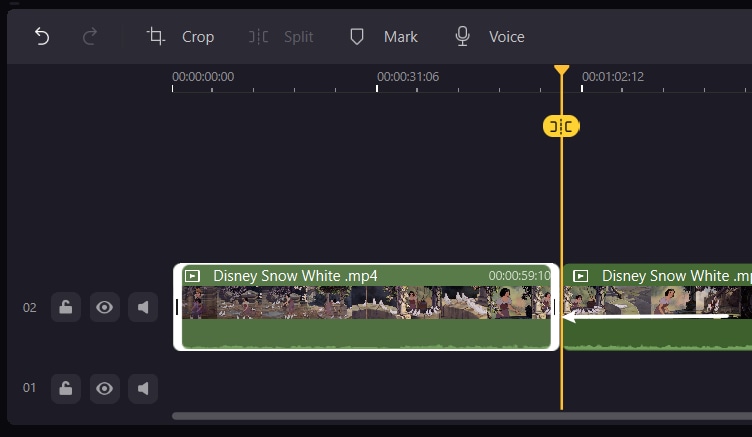
Passo 6: Agora que as partes indesejadas foram eliminadas, o usuário pode realizar outras funções, como adicionar arquivos de áudio e vídeo, adicionar música e inserir transições entre os clipes ou usar muitos efeitos visuais.
Passo 7: A janela de saída permite ao usuário selecionar o formato no qual deseja compartilhar o vídeo. Isso é crítico, pois o vídeo pode ser renderizado e exportado para os diferentes formatos adequados para dispositivos como smartphones, consoles, computadores ou PS4s.
<Blockstart object_id = "10003090"> { % Model block :: block_detail file = "download-bton.html" %} </blockstart>
Conclusão
Através deste artigo, tentamos responder a uma pergunta comum que vem surgindo entre a geração atual de criadores de conteúdo, o que os YouTubers usam para editar vídeos? O YouTube é uma plataforma que se tornou o local ideal para artistas, criadores de conteúdo e até outros profissionais para mostrar suas habilidades ao mundo. Um vídeo do YouTube pode chegar a lugares e há muitos casos que foram vistos onde as pessoas se tornaram nomes familiares com o uso dessa plataforma. A diferença está principalmente na qualidade do conteúdo, onde os vídeos do YouTube que são editados melhores devem ser apreciados um pouco mais do que os outros que são feitos de maneira usual. A criação de conteúdo é uma loucura, o que não parece que vai parar tão cedo e a necessidade de editores de vídeo só vai crescer. Caso você tropeça em mais alguns editores de vídeo, informe-nos.





David
chief Editor